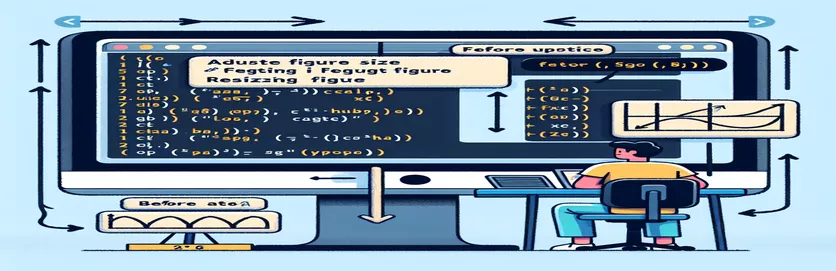Python मध्ये Matplotlib आकृत्यांचा आकार बदलणे
मॅटप्लॉटलिब ही पायथनमधील एक शक्तिशाली प्लॉटिंग लायब्ररी आहे, जी स्टॅटिक, ॲनिमेटेड आणि परस्परसंवादी व्हिज्युअलायझेशन तयार करण्यासाठी मोठ्या प्रमाणावर वापरली जाते. मॅटप्लॉटलिबसह काम करताना एक सामान्य आवश्यकता म्हणजे सादरीकरणे, अहवाल किंवा वेब पृष्ठे अधिक चांगल्या प्रकारे फिट करण्यासाठी आकृत्यांचा आकार समायोजित करणे.
मॅटप्लॉटलिबमधील आकृत्यांचा आकार बदलल्याने तुमच्या प्लॉटची वाचनीयता आणि सौंदर्य वाढू शकते. हे मार्गदर्शक तुमच्या आकृतींचा आकार बदलण्यासाठी आवश्यक असलेल्या सोप्या चरणांमध्ये मार्गदर्शन करेल, तुमची व्हिज्युअलायझेशन तुमच्या विशिष्ट गरजा आणि प्राधान्यांची पूर्तता करेल याची खात्री करून घेईल.
| आज्ञा | वर्णन |
|---|---|
| fig, ax = plt.subplots() | एक नवीन आकृती आणि सबप्लॉट्सचा संच तयार करते, आकृती आणि अक्ष ऑब्जेक्ट परत करते. |
| fig.set_size_inches() | आकृतीचा आकार इंचांमध्ये सेट करतो. वितर्क म्हणून रुंदी आणि उंची घेते. |
| ax.plot() | प्लॉट्स y विरुद्ध x रेषा आणि/किंवा दिलेल्या अक्षावर मार्कर म्हणून. |
| plt.show() | आकृती त्याच्या सर्व घटकांसह प्रदर्शित करते. |
| fig.savefig() | वर्तमान आकृती फाइलमध्ये सेव्ह करते. 'bbox_inches' पर्याय घट्ट बाउंडिंगला परवानगी देतो. |
| bbox_inches='tight' | आकृतीचे सर्व घटक समाविष्ट करण्यासाठी बाउंडिंग बॉक्स समायोजित करते, व्हाइटस्पेस कमी करते. |
Matplotlib मध्ये आकृती आकार बदलणे समजून घेणे
प्रथम स्क्रिप्ट मॅटप्लॉटलिब मधील आकृतीचा आकार कसा समायोजित करायचा हे दाखवते import matplotlib.pyplot as plt लायब्ररी आज्ञा १ एक नवीन आकृती आणि सबप्लॉट्सचा संच तयार करतो. हे आवश्यक आहे कारण ते प्लॉटिंग क्षेत्र आरंभ करते. आज्ञा fig.set_size_inches(10, 5) आकृतीचा आकार 10 इंच रुंदी आणि 5 इंच उंचीवर सेट करते, प्लॉटचे परिमाण नियंत्रित करण्याचा एक सोपा आणि थेट मार्ग प्रदान करते. द ax.plot([1, 2, 3, 4], [10, 20, 25, 30]) कमांड आरंभिक अक्षावर मूलभूत रेषेचा आलेख प्लॉट करते. शेवटी, द plt.show() कमांड आकृतीच्या सर्व घटकांसह प्रदर्शित करते, ज्यामुळे आपल्याला आकारातील बदलांचे दृश्यमानपणे निरीक्षण करता येते.
दुसरी स्क्रिप्ट डायनॅमिक रीसाइजिंग क्षमता जोडून पहिली वाढवते. सह आकृती आणि अक्ष तयार केल्यानंतर १, स्क्रिप्ट डायनॅमिकली वापरून आकृती आकार सेट करते width = 8 आणि ७, आणि नंतर ही मूल्ये यासह लागू करणे fig.set_size_inches(width, height). हा दृष्टिकोन व्हेरिएबल इनपुटवर आधारित आकार समायोजित करणे सोपे करतो. याव्यतिरिक्त, स्क्रिप्ट समाविष्ट आहे ९ आकार बदललेला आकृती फाईलमध्ये सेव्ह करण्यासाठी. द bbox_inches='tight' पर्याय हे सुनिश्चित करतो की जतन केलेल्या आकृतीमध्ये अतिरिक्त व्हाइटस्पेसशिवाय सर्व घटक समाविष्ट आहेत, ज्यामुळे ते अहवाल किंवा सादरीकरणांमध्ये एम्बेड करण्यासाठी योग्य बनते.
Matplotlib मध्ये आकृतीचे परिमाण कसे समायोजित करावे
मॅटप्लॉटलिब लायब्ररीसह पायथन वापरणे
import matplotlib.pyplot as plt<code># Create a figure and axisfig, ax = plt.subplots()<code># Set figure size (width, height) in inchesfig.set_size_inches(10, 5)<code># Plotting example dataax.plot([1, 2, 3, 4], [10, 20, 25, 30])<code># Show the plotplt.show()
मॅटप्लॉटलिबमध्ये चांगल्या व्हिज्युअलायझेशनसाठी आकृत्यांचा आकार बदलणे
पायथनमध्ये डायनॅमिक फिगर रिसाइजिंग लागू करणे
१मॅटप्लॉटलिब आकृत्यांचा आकार बदलण्यासाठी प्रगत तंत्रे
मूलभूत आकार बदलण्यापलीकडे, मॅटप्लॉटलिब आकृतीचे परिमाण सानुकूलित करण्यासाठी प्रगत तंत्रे ऑफर करते. अशी एक पद्धत वापरणे समाविष्ट आहे figsize थेट आत पॅरामीटर plt.figure() कार्य हे आपल्याला निर्मितीच्या टप्प्यावर आकृती आकार सेट करण्यास अनुमती देते, परिमाण व्यवस्थापनासाठी एक स्वच्छ दृष्टीकोन प्रदान करते. उदाहरणार्थ, plt.figure(figsize=(12, 6)) 12 इंच रुंदी आणि 6 इंच उंचीची आकृती तयार करते. ही पद्धत विशेषतः उपयुक्त आहे जेव्हा आपल्याला सुसंगत परिमाणांसह अनेक आकृत्या तयार करण्याची आवश्यकता असते.
आणखी एक शक्तिशाली वैशिष्ट्य म्हणजे सामग्रीवर आधारित आकृत्यांचा आकार बदलण्याची क्षमता. प्लॉटिंग करण्यापूर्वी इच्छित आकाराची गणना करून आणि त्यानुसार आकृती समायोजित करून हे प्राप्त केले जाऊ शकते. उदाहरणार्थ, जर तुम्ही सबप्लॉट्सचा ग्रिड तयार करत असाल, तर तुम्ही सबप्लॉट्सच्या संख्येवर आणि त्यांच्या वैयक्तिक आकारांवर आधारित एकूण आवश्यक रुंदी आणि उंचीची गणना करू शकता. हे सुनिश्चित करते की तुमचे आकडे केवळ दिसायला आकर्षक नाहीत तर सादर केल्या जात असलेल्या डेटासाठी योग्य आकाराचे आहेत.
मॅटप्लॉटलिबमधील आकृत्यांच्या आकार बदलण्याबद्दल सामान्य प्रश्न आणि उत्तरे
- निर्मितीच्या टप्प्यावर मी आकृतीचा आकार कसा सेट करू?
- वापरा plt.figure(figsize=(width, height)) आकृती तयार करताना आकार सेट करण्यासाठी.
- आकृती तयार झाल्यानंतर मी त्याचा आकार बदलू शकतो का?
- होय, तुम्ही वापरू शकता fig.set_size_inches(width, height) विद्यमान आकृतीचा आकार बदलण्यासाठी.
- मी फाईलमध्ये आकार बदललेली आकृती कशी सेव्ह करू?
- वापरा fig.savefig('filename.png', bbox_inches='tight') आकार बदललेला आकृती जतन करण्यासाठी.
- उद्देश काय आहे bbox_inches='tight'?
- हे सुनिश्चित करते की जतन केलेल्या आकृतीमध्ये अतिरिक्त व्हाइटस्पेसशिवाय सर्व घटक समाविष्ट आहेत.
- आकार बदललेल्या आकृतीवर मी कसे प्लॉट करू?
- प्रथम आकृतीचा आकार बदला, नंतर वापरा १८ तुमचे प्लॉट जोडण्यासाठी.
- मी सामग्रीवर आधारित आकृत्यांचा आकार बदलू शकतो का?
- होय, प्लॉटिंग आणि वापरण्यापूर्वी आवश्यक आकाराची गणना करा fig.set_size_inches().
- काय plt.show() करा?
- हे सर्व घटकांसह आकृती प्रदर्शित करते.
- सुसंगत परिमाणांसह सबप्लॉट तयार करण्याचा एक मार्ग आहे का?
- होय, वापरा २१.
- मी सबप्लॉटमधील अंतर कसे समायोजित करू?
- वापरा plt.subplots_adjust() सबप्लॉटमधील अंतर सुधारण्यासाठी.
मॅटप्लॉटलिब आकृत्यांचे आकार बदलण्याचे अंतिम विचार
मॅटप्लॉटलिबमधील आकृत्यांचा आकार बदलणे ही एक सरळ प्रक्रिया आहे जी तुमच्या डेटा व्हिज्युअलायझेशनच्या सादरीकरणात लक्षणीय सुधारणा करू शकते. उपलब्ध असलेल्या विविध आज्ञा आणि तंत्रांवर प्रभुत्व मिळवून, जसे की fig.set_size_inches() आणि २४, तुम्ही प्लॉट तयार करू शकता जे कार्यशील आणि दिसायला आकर्षक आहेत. तुम्ही प्रकाशनासाठी आकडे तयार करत असाल किंवा तुमचा डेटा समजून घेणे सोपे करण्याचा प्रयत्न करत असलात तरीही, कोणत्याही पायथन प्रोग्रामरसाठी आकृतीचा आकार समायोजित करणे हे एक महत्त्वाचे कौशल्य आहे.